오페라 브라우저는 멀티 크로스 플랫폼 인터넷 웹 브라우저로, Windows와 macOS, Linux와 FreeBSD 등 데스크톱 PC 환경과 Android와 iOS 등의 모바일 디바이스에서 사용할 수 있고, 1995년 04월 10일 최초 출시 이후 유료 버전과 광고가 있는 무료 버전으로 배포 되다가 현재는 무료로 공개되고 있으며, 포스팅 작성일 기준 최신 버전은 2023년 08월 09일 릴리즈 된 Opera 101.0.4843.43 버전 입니다. Opera Browser는 무료 VPN을 지원하는 대표적인 인터넷 웹 브라우저로, 시작 페이지는 스피드 연결에 바로가기를 추가하거나 자주 방문하는 웹 사이트로 변경하여 적용할 수 있고, 기본 검색 엔진으로 ‘Google Search’가 적용되어 있으며, 사이트 검색의 추가 메뉴를 이용하여 검색엔진을 추가하여 주소 표시줄에서 검색 기능을 이용할 수 있습니다.

1. How to change and set the Opera Browser search engine to NAVER
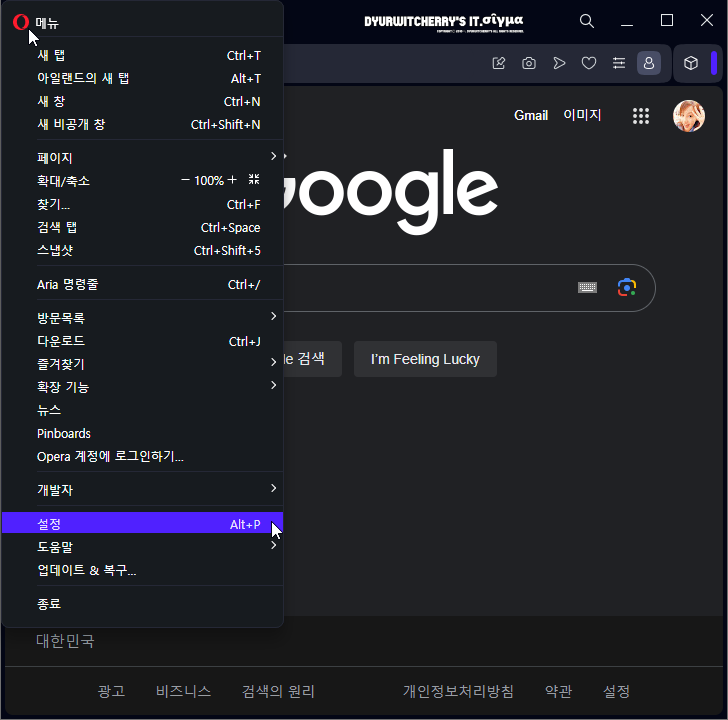
오페라 브라우저 주소 표시줄 기본 검색엔진 네이버로 변경 및 설정하는 방법은 먼저, Opera Browser 좌측 상단의 ‘O‘, ‘Opera 사용 설정 및 제어’ 버튼을 눌러 폴다운 되어 활성화 되는 세부 메뉴 중 ‘설정’ 항목을 선택하거나, 키보드에 단축키 ‘Alt + P’를 입력하면, 브라우저의 새 탭으로 ‘☼ 설정’ 페이지(opera://settings/startPage)가 창이 활성화 됩니다.
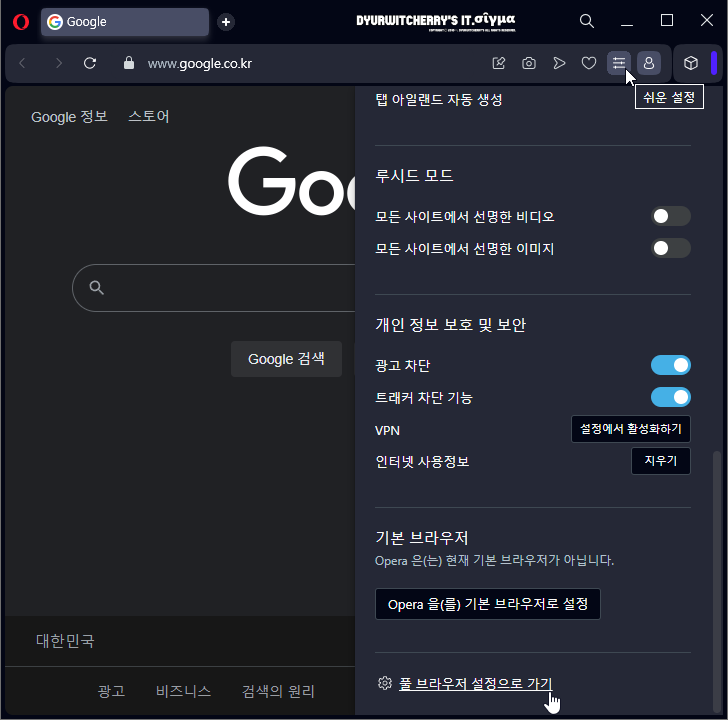
오페라 브라우저 상단 도구 모음 우측의 ‘☰‘ 쉬운 설정 버튼을 선택하여 폴다운 되어 활성화 되는 세부 메뉴의 스크롤 바를 아래로 내려 항목 가장 하단의 ‘☼ 풀 브라우저 설정으로 가기‘ 항목을 클릭하여도 동일하게 오페라 브라우저 주소 표시줄 기본 검색엔진 네이버로 변경 및 설정을 할 수 있습니다.
2. 오페라 브라우저 기본 검색엔진 설정하는 방법
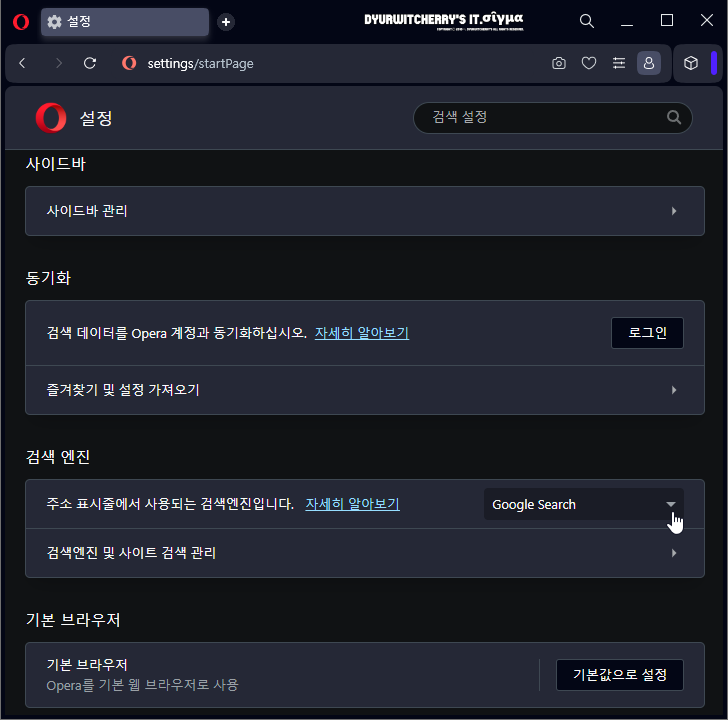
오페라 설정 페이지(opera://settings/startPage) 창이 새 탭으로 활성화 되면, 기본 메뉴의 우측 화면의 스크롤바를 아래로 내려 ‘검색 엔진’ 항목의 ‘주소 표시줄에서 사용되는 검색엔진입니다. 자세히 알아보기‘ 오른쪽에 기본 옵션으로 적용되어 있는 ‘Google Search ▾’의 더보기 버튼을 클릭합니다.
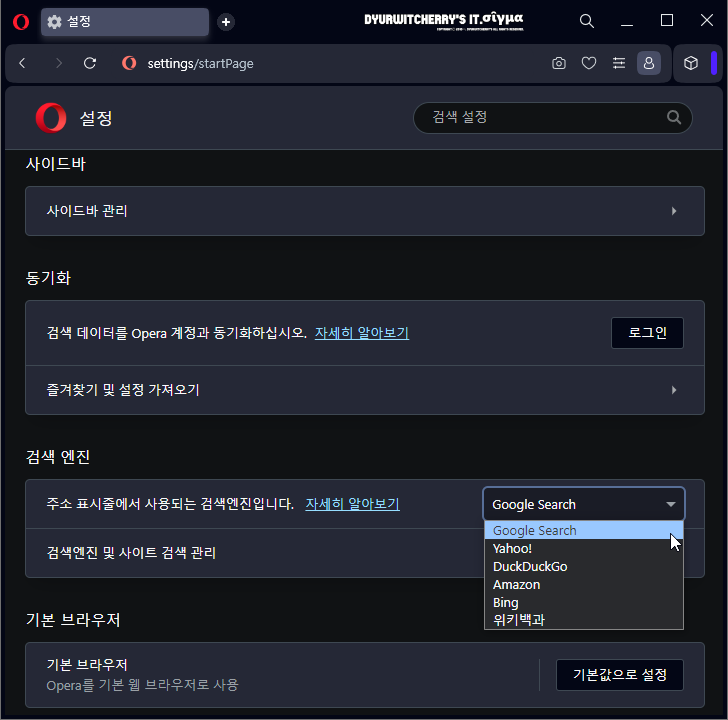
오페라 설정 기본 메뉴 ‘검색 엔진’ 항목의 ‘주소 표시줄에서 사용되는 검색엔진입니다. 자세히 알아보기‘ 우측의 기본 값인 ‘Google Search ▾’의 더보기 버튼을 클릭하면 ‘Google Search’외에 ‘Yahoo!’와 ‘DuckDuckGo’, ‘Amazon’과 ‘Bing’, ‘위키백과’ 중에서 선택하여 주소 표시줄에서 사용되는 검색 엔진을 변경할 수 있습니다.
3. 오페라 브라우저 검색엔진 네이버로 변경하는 방법
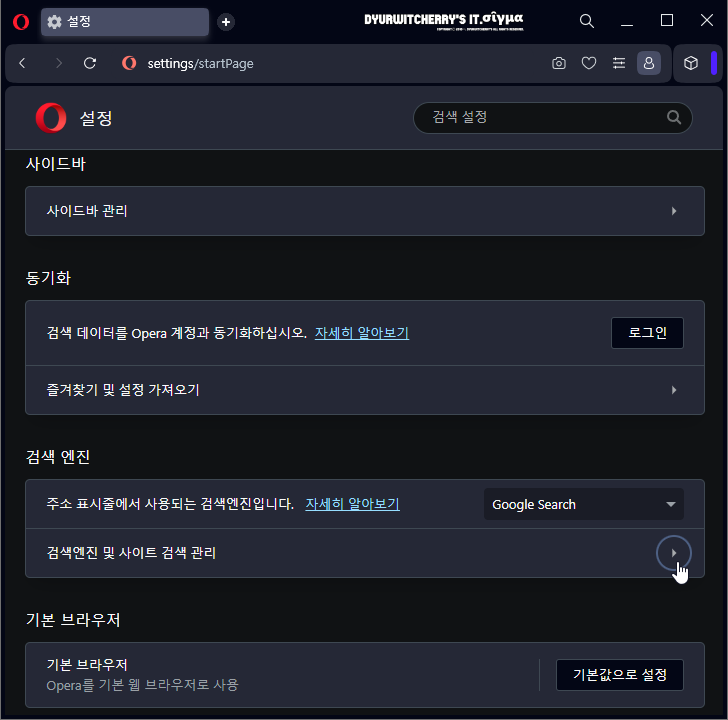
Opera Browser의 주소 표시줄의 검색엔진 NAVER로 변경하거나 다른 검색 엔진을 추가하는 방법은 오페라 설정 기본 메뉴 ‘검색 엔진’ 항목의 ‘검색엔진 및 사이트 검색 관리 ▸’ 항목을 선택합니다.
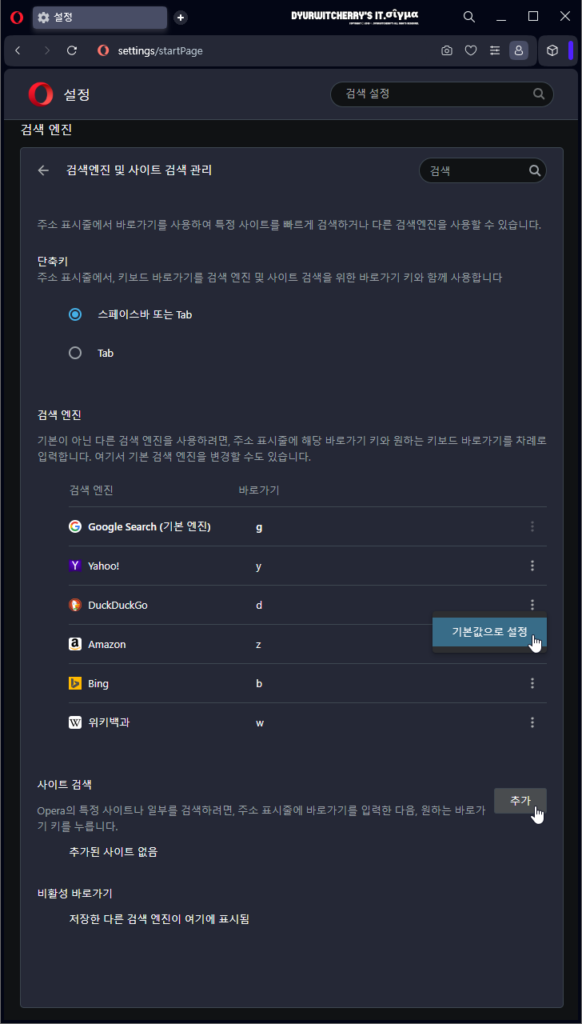
오페라 브라우저 설정 기본 메뉴 ‘검색 엔진’ 항목의 ‘검색엔진 및 사이트 검색 관리 ▸’ 항목을 선택하여 ‘검색 엔진 및 사이트 검색 관리’ 설정 창이 활성화 되면 하단의 “사이트 검색’, ‘Opera의 특정 사이트나 일부를 검색하려면, 주소 표시줄에 바로가기를 입력한 다음, 원하는 바로가기 키를 누릅니다.”의 ‘추가’ 버튼을 선택 합니다. 참고로, 설치 후 기본 옵션에서는 ‘추가된 사이트 없음’으로 표시 됩니다.
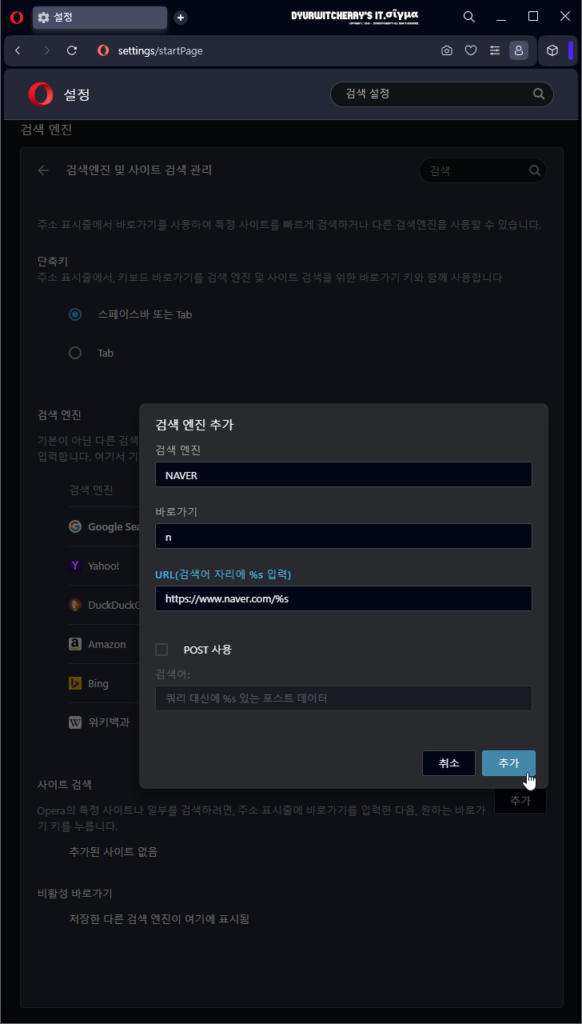
오페라 브라우저의 URL 주소 표시줄 검색엔진을 네이버로 변경하기 위해 ‘사이트 검색’의 “Opera의 특정 사이트나 일부를 검색하려면, 주소 표시줄에 바로가기를 입력한 다음, 원하는 바로가기 키를 누릅니다.”의 ‘추가’ 버튼을 선택하여 ‘검색 엔진 추가’ 창이 활성화 되면 ‘검색 엔진’ 입력 란에 ‘NAVER’를 바로가기 단축키는 ‘n’, URL(검색어 자리에 %s 입력)에는 ‘https://www.naver.com/%s’를 입력하고 ‘추가’ 버튼을 누르면 네이버가 추가 됩니다.

오페라 브라우저 주소 표시줄의 검색엔진에 네이버를 추가하면, 사이트 검색 목록이 ‘추가된 사이트 없음’에서, ‘사이트 또는 페이지’에는 ‘NAVER’, ‘바로가기’에는 단축키 ‘n’이 표시되고, ‘✐’ 편집 단추 우측의 ‘⋮‘ 추가 작업 버튼을 누른 후 ‘기본값으로 설정’을 선택하면 Opera Browser 주소 표시줄에 ‘n’을 입력하면 네이버 검색 엔진(https://www.naver.com/)으로 검색 할 수 있습니다. 참고로, 오페라 브라우저의 검색 엔진은 기본 옵션으로 추가되어 있는 목록에서 선택하여 변경할 수는 있지만 목록의 삭제 메뉴는 없으며, 별도로 추가한 사이트 검색 메뉴의 경우 수정이나 삭제는 가능하지만 ‘기본값으로 설정’ 옵션은 음영 처리되어 적용할 수는 없습니다.







